
Kiel ni scias, ofte la ordaj numeroj estas skribitaj de romaj nombroj. Foje ili devas esti uzataj kaj laborante en la Excel-programo. La problemo estas, ke pri la norma komputila klavaro, la cifereca panelo estas reprezentita nur per arabaj nombroj. Ni eksciu kiel presi romajn numerojn en Excel.
Leciono: Skribi romajn numerojn en Microsoft Word
Presaj Romaj Nombroj
Unue, vi devas ekscii, kion vi volas uzi romajn numerojn. Ĉu ĉi tiu izolita uzo aŭ bezonos plenumi amasan transformon de ekzistanta gamo de valoroj registritaj de arabaj nombroj. En la unua kazo, la solvo estos sufiĉe simpla, kaj por la dua devos apliki specialan formulon. Krome, la funkcio helpos se la uzanto ne komprenas la regulojn por skribi ĉi tiun specon de numerado.Metodo 1: Presi de klavaro
Multaj uzantoj forgesas, ke romaj nombroj enhavas ekskluzive la literojn de la latina alfabeto. Siavice, ĉiuj simboloj de la latina alfabeto ĉeestas en la angla. Do la plej facila solvo, se vi bone komprenas la regulojn por skribi ĉi tiun specon de numerado, ŝanĝos al la anglalingva klavararanĝo. Por ŝanĝi simple alklaku la klavon CTRL + SHIFT. Tiam presi la romajn nombrojn per enirado de la anglaj literoj de la klavaro en la majuskla, tio estas, en la ebligita "ĉapoj ŝlosas" modon aŭ kun la Ŝlosilo.
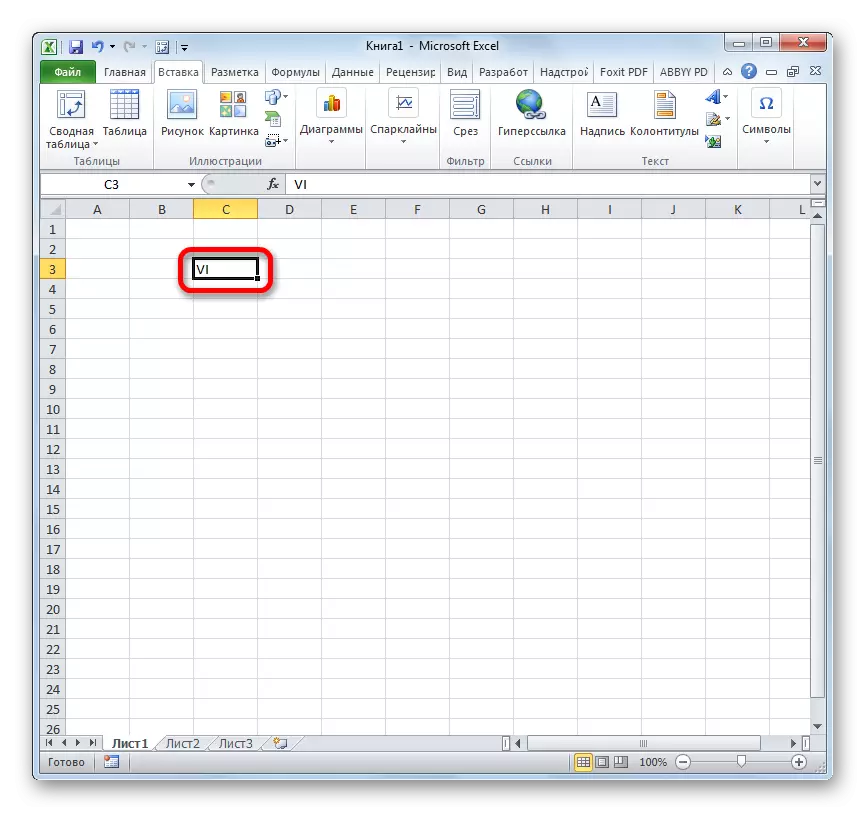
Metodo 2: Enmeti simbolon
Estas alia maniero por enigi romajn nombrojn se vi ne planas la amasan uzon de ĉi tiu nombro de nombroj. Ĉi tio povas esti farita per la enmeta fenestro de karakteroj.
- Ni reliefigas la ĉelon, en kiu ni planas enmeti simbolon. Estante en la langeto "Enmetu", alklaku la butonon sur la "simbolo" Ribbon, lokita en la "simboloj" ilobreto.
- La fenestro-fenestro komenciĝas. Estante en la langeto "simboloj", elektu iun ajn el la ĉefaj tiparoj (Arial, Calibri, Verdana, Times New Roman aŭ alia), en la kampo "aro" de la falmenuo, elektu la "ĉefan latinan" pozicion. Poste, alterne alklaku tiujn signojn, de kiuj la roma figuro bezonas nin. Post ĉiu klako sur la simbolo, ni alklakas la butonon "Pasto". Post kiam la enmeto de la karakteroj estas finita, alklaku la ferman butonon de la simbola fenestro en la dekstra supra angulo.
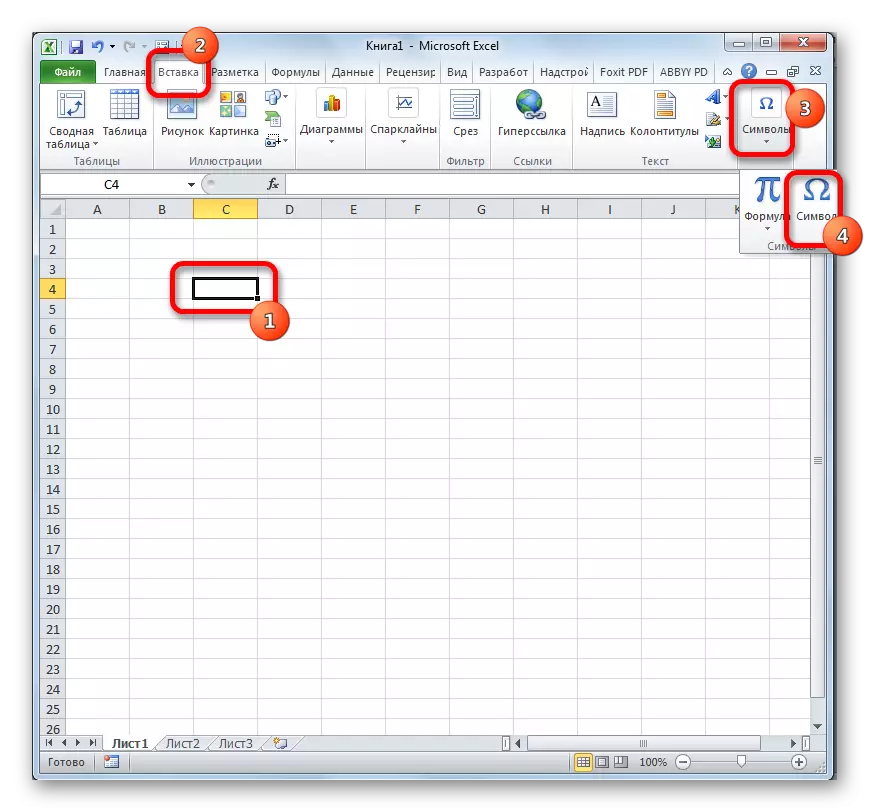

Post ĉi tiuj manipuladoj, romaj nombroj aperas en la ĉelo antaŭe elektitaj de la uzanto.
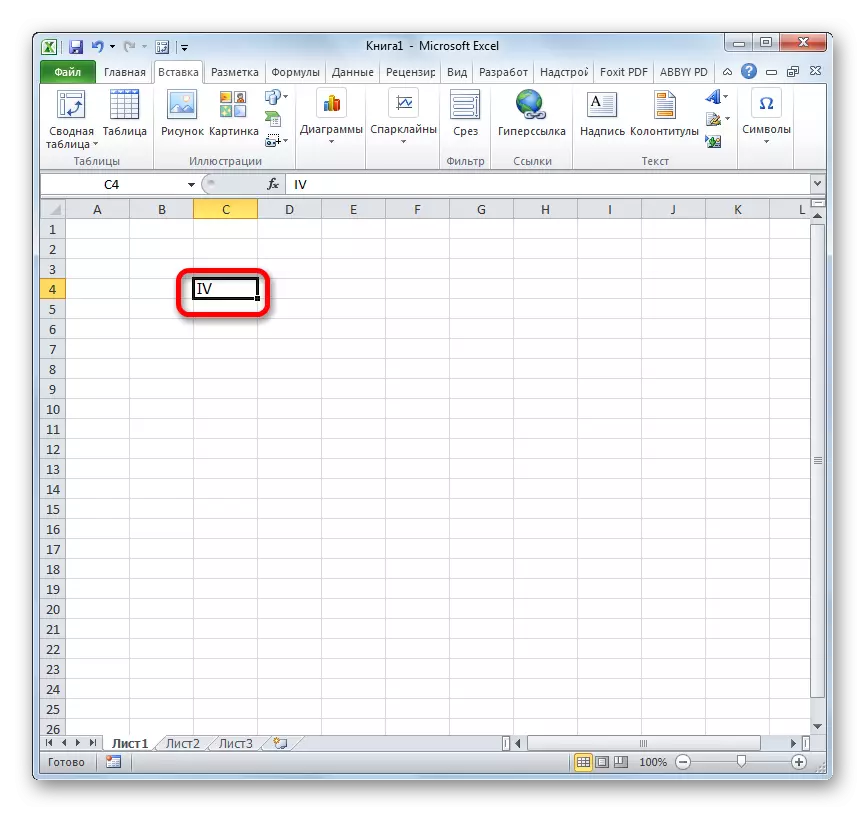
Sed, kompreneble, ĉi tiu metodo estas pli malfacila ol la antaŭa kaj signifanta uzi ĝin nur kiam ia kialo ne konektas aŭ la klavaro ne funkcias.
Metodo 3: Aplika funkcio
Krome, ekzistas la eblo de retiriĝi Roma nombroj sur Excel folio tra speciala funkcio, kiun oni nomas "Roma". Ĉi tiu formulo povas esti enirita ambaŭ per la argumenta fenestro kun grafika interfaco, kaj skribu permane en la ĉelon, kie ĝi devus montri la valorojn sekvante la sekvan sintakson:
= Roman (nombro; [formo])
Anstataŭ la "nombro" parametro, necesas anstataŭigi la numeron esprimitan de la arabaj figuroj, kiujn vi volas traduki al romia skribo. La "formo" parametro ne estas deviga argumento kaj montras nur la specon de skribado de la nombro.
Sed ankoraŭ, por multaj uzantoj, uzinte formulojn, estas pli facile apliki funkcion sorĉisto ol generi manlibron.
- Elektu la ĉelon, en kiu la finita rezulto estos montrata. Alklaku la butonon "Alglui funkcion", metita maldekstre de la formulo.
- La Funkcioj Sorĉista Fenestro estas aktivigita. En la kategorio "Plena alfabeta listo" aŭ "matematika" serĉas la eron "roman". Ni reliefigas ĝin kaj alklaku la butonon "OK" ĉe la fino de la fenestro.
- La argumenta fenestro malfermiĝas. La sola deviga argumento estas la "nombro". Sekve, skribu al la araba nombro, kiun vi bezonas en la kampon de la sama nomo. Ankaŭ kiel argumento, vi povas uzi ligon al la ĉelo, en kiu troviĝas la nombro. La dua argumento nomita "Formo" ne estas deviga por plenigi. Post kiam la datumoj estas enmetitaj, premu la butonon "OK".
- Kiel ni vidas, la nombro en la formo, kiun vi bezonas, estas montrita en antaŭ-elektita ĉelo.




Ĉi tiu metodo estas speciale oportuna en kazoj kie la uzanto ne konas la ĝustan skribon de la numero en la roma versio. En ĉi tiu kazo, ĝi faras eniron en arabaj figuroj, kaj la programo mem tradukas ilin en la deziratan ekranan tipon.
Leciono: Sorĉistoj Funkcioj en Excel
Leciono: Matematikaj funkcioj en Excel
Metodo 4: Amasa transformo
Sed bedaŭrinde, malgraŭ la fakto, ke la romia funkcio rilatas al grupo de matematikaj operatoroj, produktante kalkulojn kun nombroj enmetitaj kun sia helpo, kiel en la supraj metodoj, ankaŭ neeblas. Sekve, por ununura enkonduko de la nombro, la uzo de la funkcio ne konvenas. Multe pli rapida kaj pli facila por tajpi la deziratan numeron en la roma versio de skribado de la klavaro uzante la anglalingvan aranĝon. Sed, se vi bezonas konverti ŝnuron aŭ kolumnon plenan de arabaj figuroj al la supre menciita skriba formato, tiam en ĉi tiu kazo la apliko de la formulo signife rapidigos la procezon.
- Ni produktas la transformon de la unua valoro en la kolumno aŭ en vico de araba skribado al la romia formato per la metodo de mana enigo de la roma funkcio aŭ uzante la funkciojn Sorĉisto, kiel priskribita supre. Kiel argumento, ni uzas ligon al la ĉelo, kaj ne numeron.
- Post konvertado de la nombro, fiksis la kursoron al la suba rekta angulo de la formulo-ĉelo. I estas konvertita al elemento en la formo de kruco, kiu nomiĝas plenigaĵo. Premu la maldekstran musbutonon kaj trenu ĝin paralela al la loko de la ĉeloj kun arabaj nombroj.
- Kiel ni vidas, la formulo estas kopiita en la ĉelojn, kaj la valoroj en ili estas montritaj kiel romaj nombroj.

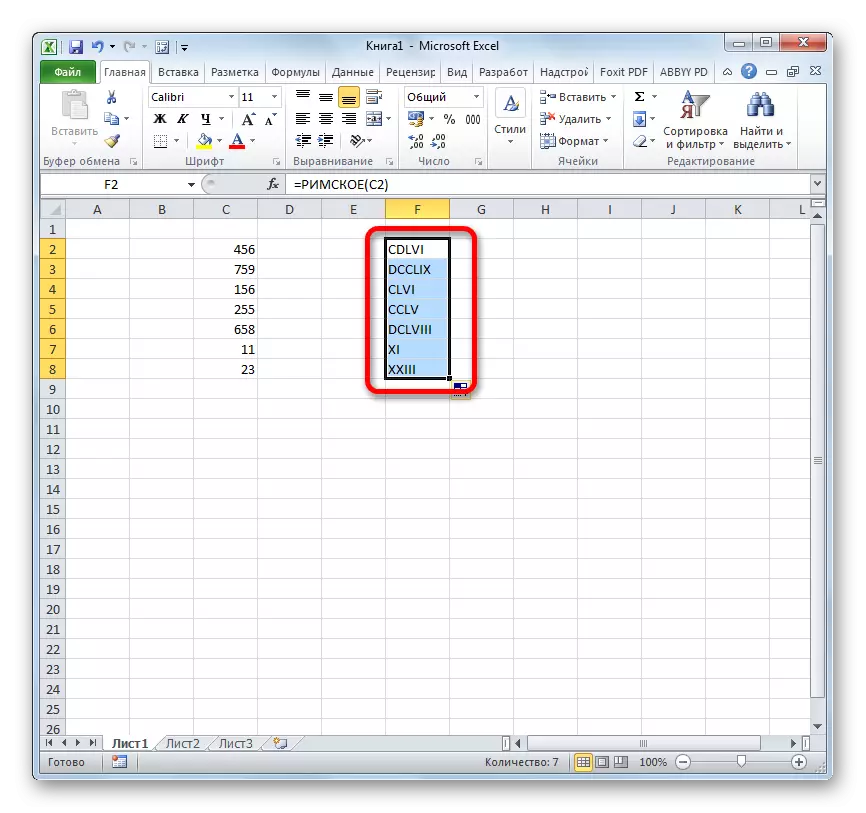
Leciono: Kiel fari autocomplete en Excel
Estas pluraj manieroj skribi romajn numerojn al Excel, la plej facila el kiuj estas la aro de nombroj sur la klavaro en la anglalingva aranĝo. Kiam oni uzas la romian funkcion, eĉ ne necesas scii la regulojn de ĉi tiu numerado, ĉar ĉiuj kalkuloj tenas sin mem. Sed bedaŭrinde neniu el la konataj metodoj nuntempe provizas la eblon plenumi matematikajn kalkulojn en la programo per ĉi tiu speco de nombroj.
